
সুচিপত্র:
- লেখক Sierra Becker [email protected].
- Public 2024-02-26 04:26.
- সর্বশেষ পরিবর্তিত 2025-01-22 22:10.
ফটোতে থাকা চিত্রটিকে সম্পূর্ণ আলাদা দেখায় যদি এটি সাধারণ বিন্যাসে না, প্যানোরামিক আকারে জমা দেওয়া হয়। আপনি জিজ্ঞাসা প্যানোরামা কি? এটি একটি ওয়াইড-এঙ্গেল ইমেজ যা আপনাকে ক্যামেরার চেয়ে আপনার আশেপাশের অনেক কিছু দেখতে সাহায্য করে। একজন ভালো ফটোগ্রাফার নিশ্চিত করেন যে দর্শক তার কাজ দেখে সর্বোচ্চ আনন্দ পায়। একটি প্যানোরামা তৈরি করার জন্য ল্যান্ডস্কেপ সেরা। প্রধান জিনিস হল প্রাথমিকভাবে সঠিক জ্যামিতিক পরামিতি নির্বাচন করা এবং উচ্চ মানের ফটোগ্রাফ নেওয়া। তারপর আপনি একটি প্যানোরামা তৈরি শুরু করতে পারেন. আসুন আলোচনা করি কিভাবে ফটোশপে প্যানোরামা তৈরি করা যায়।
স্ন্যাপশট তৈরি করা হচ্ছে
আরো দৃষ্টান্তমূলক উদাহরণের জন্য, আমরা ফটোশপে প্রকৃতির ছবি থেকে প্যানোরামা তৈরি করার প্রক্রিয়াটি বিবেচনা করব। প্রাথমিক শট নেওয়ার সময়, এটি বিবেচনা করা গুরুত্বপূর্ণ যে ছবিতে কোনও গৌণ বস্তু নেই, উদাহরণস্বরূপ, মানুষ, গাড়ি এবং আরও অনেক কিছু। সূর্যোদয় বা সূর্যাস্তের ছবি তোলার সময় ট্রাইপডে ক্যামেরা বসালে ভালো হয়। এটি আপনাকে সূক্ষ্ম বিবরণ ভালভাবে কাজ করতে এবং সঠিক দিগন্ত রেখা বজায় রাখার অনুমতি দেবে। সঠিক ছবি পরে সহজ হয়আঠালো।
দশ সেকেন্ড দেরি করে সেলফ-টাইমার শাটার সেট করার মাধ্যমে, অবাঞ্ছিত ক্যামেরা ঝাঁকুনি প্রতিরোধ করা যেতে পারে। যদি ছবিগুলি RAW বিন্যাসে না হয়, তবে ক্যামেরাটিকে সাদা ব্যালেন্সে সেট করা মূল্যবান। ছবিটি আরও ভাল এবং আরও স্বাভাবিক হবে। আমরা আমাদের বেছে নেওয়া ল্যান্ডস্কেপের অন্তত তিনটি ছবি তুলি। যত বেশি ছবি, তত ভালো। এটি আপনাকে আঠালো করার জন্য সবচেয়ে উপযুক্ত চিত্রগুলি বেছে নিতে অনুমতি দেবে৷
আমরা প্রতিবার আগের ফ্রেমের থেকে সামান্য কোণে ক্যামেরা ঘুরিয়ে ছবি তুলি। এমনকি ক্যামেরায় ভালো ওয়াইড-এঙ্গেল লেন্স থাকলে আপনি প্রথমে আপনার চারপাশের ল্যান্ডস্কেপের ছবি তুলে 360-ডিগ্রি শট মার্জ করতে পারেন।

একটি প্যানোরামা তৈরির প্রক্রিয়া
একটি প্যানোরামিক ইমেজ তৈরি করতে, একটি ফটো এডিটর ব্যবহার করুন। একটি ফটোগ্রাফ যেকোন সংখ্যক শট থেকে একত্রিত করা যেতে পারে, তবে ফটোশপে একটি বৃত্তাকার প্যানোরামা পাঁচ থেকে সাতটি ফ্রেমে তৈরি করা হয়। এখানে প্রধান জিনিস কাজের নীতি বুঝতে হয়। যদি ফটোগুলি টোন, সংবেদনশীলতা, তীক্ষ্ণতা ইত্যাদিতে অসম দেখা যায় তবে এটি ফটোশপে সংশোধন করা যেতে পারে।
সম্পাদকের কাছে ছবি আপলোড করা হচ্ছে। যদি ফটোগুলি এক্সপোজারে ভিন্ন হতে দেখা যায়, তবে প্রোগ্রামটি নিজেই ছবিটিকে পছন্দসই ক্রমানুসারে রাখবে৷
- প্রোগ্রাম শুরু করুন।
- "ফাইল" - "অটোমেশন" - "ফটো মার্জ" এ যান।
- খোলা সম্পাদক উইন্ডোতে, একটি ফোল্ডার বা পৃথক ফটো নির্বাচন করুন যেখান থেকে ফটোশপে একটি প্যানোরামা তৈরি করা হবে৷
- "খোলা ফাইল যোগ করুন" বোতাম টিপুন৷
- আপলোড করা ফটোগুলির তালিকার নীচে তিনটি আইটেম চেক করুন৷
- এর পর ওকে ক্লিক করুন। "ফটোশপ" প্রাপ্ত ছবিগুলিকে প্রক্রিয়া করে এবং প্যানোরামার আনুমানিক আঠা তৈরি করে৷
- দর্শক প্রতিটি খণ্ডের উল্লম্ব রেখাগুলি দেখতে পাবে এবং স্তরগুলি একটি পৃথক উইন্ডোতে প্রদর্শিত হবে৷
ফ্রেমের সংখ্যা স্বয়ংক্রিয় প্যানোরামা লেআউটের প্রক্রিয়াকে প্রভাবিত করে। যদি সেটিংসে "অটো" বোতামটি চেক করা থাকে, তবে আমাদের কিছু করার দরকার নেই, প্রোগ্রামটি নিজেই এক্সপোজার নির্বাচন করে এবং অসমতা সংশোধন করে।

সম্পাদনা
এখন সমস্ত দৃশ্যমান জয়েন্টগুলিকে একটি প্যানোরামাতে একত্রিত করা উচিত৷ বোতাম টিপুন: "স্তর" - "স্তরগুলি একত্রিত করুন"। আসুন চিত্রের অপ্রয়োজনীয় উপাদানগুলি কাটা শুরু করি:
- ক্রপিং মেনু বেছে নিন
- ছবির প্রান্তিককরণ অঞ্চলের উপর পয়েন্ট করুন এবং সেগুলি ক্রপ করুন।
- ছোট এলাকাগুলিকে প্রয়োগ করে রং করা যেতে পারে: "সরঞ্জাম" - "স্ট্যাম্প"।
- Alt কী ধরে রাখুন, আঁকার জন্য এলাকা চিহ্নিত করুন এবং মাউসের বাম বোতাম দিয়ে ক্লিক করুন।
সুতরাং আমরা ফটোশপে একটি প্যানোরামা আঠা কিভাবে শিখেছি। এতে কোন বিশেষ কাজ নেই, প্রোগ্রাম নিজেই আপনার জন্য সবকিছু করে।

সৃজনশীলতা
অন্তিম ধাপটি আপনার সৃজনশীল কল্পনার উপর নির্ভর করে। ফলস্বরূপ প্যানোরামা রঙ ব্যবহার করে সম্পাদনা করা যেতে পারে, একটি ভিন্ন স্বন চয়ন করুন, কিছু ছোট বিবরণ সরান। এটি 16-বিট মোডে সেরা কাজ করে। এই সব সেটিংসে পাওয়া যাবে।
ব্যবহারিক টিপস
অন্যান্য প্রোগ্রামগুলির থেকে ভিন্ন, অ্যাডোব ফটোশপ প্যানোরামিক শট সেলাই করার একটি ভাল কাজ করে। "ফটোশপ" এ আঠালো প্যানোরামাগুলি স্বয়ংক্রিয়ভাবে ঘটে, ব্যবহারকারী ম্যানুয়ালি প্রক্রিয়াটিকে প্রভাবিত করতে পারে না। বিশেষ করে যদি আপনি একজন নবীন ফটোগ্রাফার হন।
- প্রোগ্রামে ফটো আপলোড করার পরে, আপনি Ctrl+O কী সমন্বয় টিপে সেগুলি খুলতে পারেন।
- আপনি যদি তিনটির বেশি শট ব্যবহার করেন, তাহলে আপনাকে সেগুলি খুলে সারিবদ্ধ করতে হবে: "উইন্ডো" - "সারিবদ্ধ করুন" - "ক্যাসকেড"।
- একটি নতুন ফাইলে একটি প্যানোরামা তৈরি করা ভাল৷ এটি করার জন্য, Ctrl+N টিপুন এবং এতে ফটোগুলি টেনে আনুন।
- অনেক সংখ্যক ছবির সাথে বিভ্রান্ত না হওয়ার জন্য, ফটোটিকে একটি নতুন ফাইলে টেনে আনার পরে, অবিলম্বে উত্সটি বন্ধ করুন৷
- ভবিষ্যত প্যানোরামা তৈরি করবে এমন সমস্ত স্তর নির্বাচন করুন: Shift ধরে রাখুন এবং প্রথম এবং শেষ ফটোতে ক্লিক করুন৷
- আঠালো ছবি শুরু করুন: "সম্পাদনা করুন" - "স্তরের স্বয়ংক্রিয় প্রান্তিককরণ"।
- মোড নির্বাচন করুন: প্যানোরামা স্টিচিং প্রজেকশন।
- মূল চিত্রগুলিতে উল্লম্ব থেকে যত কম ত্রুটি এবং বিচ্যুতি থাকবে, প্যানোরামিক ফটো তত ভাল হবে।

আপনি যদি খুব কমই ফটো এডিটর ব্যবহার করেন এবং এখনও জানেন না কিভাবে ফটোশপে প্যানোরামা তৈরি করতে হয়, আগ্রহের জন্য, আপনি প্রোগ্রামের দেওয়া সমস্ত গ্লুইং মোড চেষ্টা করে দেখতে পারেন। দেখুন কি হয়।
আমরা ফলস্বরূপ চিত্রটিকে পরিমার্জন করি যাতে স্তরগুলির জয়েন্টগুলি না হয়তাই লক্ষণীয়, বিশেষ করে যদি ছবির এক্সপোজার ভিন্ন হয়। এটি করতে, মেনু নির্বাচন করুন: "সম্পাদনা" - "স্বয়ংক্রিয় স্তর মিশ্রন"।
পরামিতি
মূল চিত্রগুলির গুণমান এবং থিমের উপর নির্ভর করে এবং প্রোগ্রামটিকে সেগুলির সাথে যে কাজগুলি সম্পাদন করতে হবে, ফটোশপে কীভাবে একটি প্যানোরামা তৈরি করবেন তার জন্য প্রয়োজনীয় প্যারামিটারগুলি নির্বাচন করুন:
- মিশ্রিত ছবি। একে অপরের জন্য সবচেয়ে উপযুক্ত সীমানা অনুযায়ী ছবি যোগদান, রঙ দ্বারা. জয়েন্টগুলোতে একটি মাস্ক উপরে প্রয়োগ করা হয়। এই বিকল্পটি নিষ্ক্রিয় থাকলে, মুখোশ তৈরি হয় না৷
- ভিগনেটিং অপসারণ। রঙ দিয়ে এক্সপোজারের ক্ষতিপূরণ দেয়, ছবির অন্ধকার কোণগুলি সরিয়ে দেয়৷
- জ্যামিতিক বিকৃতি সংশোধন। ফিশআই লেন্স দিয়ে তোলা ফটোতে যে বিকৃতি দেখা যায় তা বের করে।
যদি প্রোগ্রামটিতে ব্লেন্ডিং ফাংশন না থাকে, তাহলে সমস্ত বিকৃতি নিজেকেই সম্পাদনা করতে হবে।

রিটাচিং
শ্যুটিংয়ের সময় যদি ল্যান্ডস্কেপের পাশে, উপরে এবং নীচে কোনও অতিরিক্ত ফ্রেম না নেওয়া হয় তবে প্রজেকশনটি অবশ্যই প্রান্তে খালি কোণ পাবে। এই ক্ষেত্রে, আপনি হয় চিত্রটি ক্রপ করতে পারেন বা অতিরিক্ত ফ্রেম থেকে নেওয়া অংশগুলির সাথে শূন্যস্থানগুলিকে পুনরায় স্পর্শ করতে পারেন, সেগুলিকে প্যানোরামাতে ঢোকাতে পারেন এবং "ডিফর্মেশন" ফাংশন দিয়ে জয়েন্টগুলিকে দাগ দিতে পারেন। এটি একটু বেশি সময় নেয়, তবে এটি মূল্যবান৷
প্রস্তাবিত:
আপনার নিজের হাতে পোস্টকার্ড তৈরি করা: প্রযুক্তি, মাস্টার ক্লাস। একটি ইস্টার কার্ড তৈরি করা। 9 মে এর জন্য একটি পোস্টকার্ড তৈরি করা হচ্ছে

একটি পোস্টকার্ড হল এমন একটি উপাদান যা দিয়ে আমরা একজন ব্যক্তির কাছে আমাদের অনুভূতি, আমাদের মেজাজ, আমাদের উত্সবের অবস্থা জানাতে চেষ্টা করি। বড় এবং ছোট, হৃদয় এবং মজার প্রাণীর আকারে, কঠোর এবং মার্জিত, হাস্যকর এবং উত্তেজনাপূর্ণ - একটি পোস্টকার্ড কখনও কখনও এটি সংযুক্ত করা উপহারের চেয়ে অনেক বেশি গুরুত্বপূর্ণ হয়ে ওঠে। এবং, অবশ্যই, আপনার নিজের হাতে তৈরি, এটি আরও বেশি আনন্দ আনবে।
কীভাবে অ্যামিগুরুমি ক্রোশেট করবেন: খেলনাগুলির ফটো, উপাদানের পছন্দ, বুননের মূল বিষয়গুলি, কাজের জন্য নির্দেশাবলী এবং কারিগর মহিলাদের কাছ থেকে টিপস

আমিগুরুমি খেলনা বুনন একটি বাস্তব শিল্প। এই চতুর প্রাণীগুলি পুরো বিশ্বকে জয় করতে পেরেছে: কেউ তাদের উপহার হিসাবে গ্রহণ করতে পছন্দ করে এবং কেউ বুনতে পছন্দ করে। amigurumi জন্য ফ্যাশন একটি দীর্ঘ সময়ের জন্য পাস না, এবং এটি পাস করার সম্ভাবনা কম।
কীভাবে আপনার নিজের হাতে কাগজ থেকে হৃদয় তৈরি করবেন - একটি ধাপে ধাপে বর্ণনা, ডায়াগ্রাম এবং সুপারিশ

এই হস্তনির্মিত হৃদয় আকৃতির কারুকাজ আপনার প্রিয়জনের জন্য একটি দুর্দান্ত উপহার বা একটি দুর্দান্ত অভ্যন্তর সজ্জা হবে। প্রেমের এই প্রধান প্রতীক আকারে কি করা যায়? আপনি এই নিবন্ধে অনেক ফটো, ধারণা এবং অনুপ্রেরণা পাবেন।
কীভাবে একটি "সসেজ" বেলুন থেকে একটি কুকুর তৈরি করবেন? কৌশল, দরকারী টিপস

সার্কাসের অনেক দর্শক, ক্লাউন কীভাবে কৌশলে তার হাতে একটি লম্বা বল মোচড় দেয়, কয়েক সেকেন্ডের মধ্যে পরিসংখ্যান তৈরি করে, কীভাবে একটি "সসেজ" বল থেকে একটি কুকুর তৈরি করা যায় সে সম্পর্কে চিন্তা করে। মাস্টার দ্রুত এবং সহজে সফল হয় কারণ তিনি দীর্ঘ সময়ের জন্য প্রশিক্ষণ নিচ্ছেন, অনেক ভুল করেছেন। আপনি যদি চান, আপনি সাধারণ পরিসংখ্যানগুলিকে কীভাবে মোচড় দিতে হয় তা শিখতে পারেন তবে আপনাকে এই প্রক্রিয়াটির কৌশলটি আয়ত্ত করতে হবে এবং পেশাদারদের কাছ থেকে প্রয়োজনীয় পরামর্শ শুনতে হবে।
কীভাবে কাগজ থেকে হীরা তৈরি করবেন এবং কীভাবে এটি অভ্যন্তরে প্রয়োগ করবেন
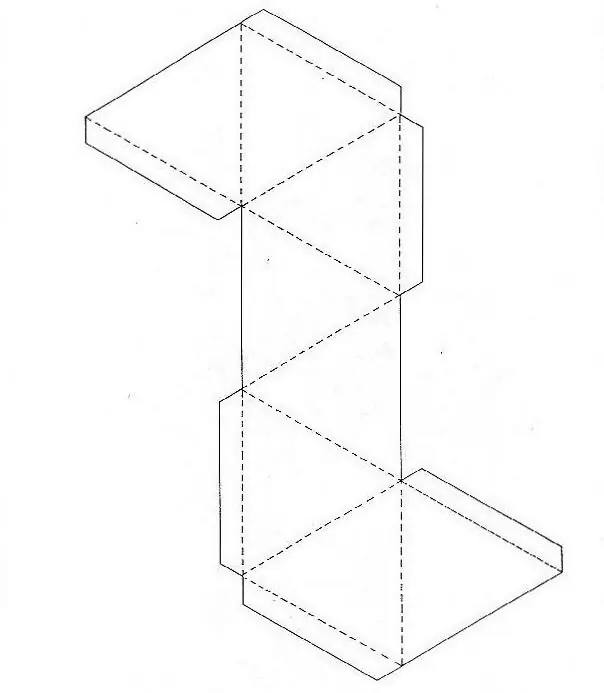
গৃহের সেরা সাজসজ্জা হল একটি DIY সজ্জা৷ সর্বোপরি, আপনি এতে আপনার আত্মা এবং শক্তি রাখেন এবং ফলাফল সর্বদা ভিন্ন হয়। অতএব, কাগজ থেকে হীরা কীভাবে তৈরি করা যায় তা শেখার মূল্য। যেমন একটি চতুর সামান্য জিনিস জন্য একটি ব্যবহার খোঁজা বেশ সহজ
